Den Google Chrome Hintergrund einfach ändern
Das perfekte Chrome-Design zu finden, kann Ihrem Browser eine persönliche Note verleihen und das Surfen angenehmer gestalten. Mit unzähligen verfügbaren Designs ist es jedoch nicht immer leicht, das richtige für Ihren Stil und Ihre Bedürfnisse auszuwählen. In diesem Leitfaden erfahren Sie, wie Sie die Auswahl eingrenzen, welches Design am besten zu Ihnen passt, und wie Sie es problemlos installieren können, um Ihrem Browser ein individuelles Aussehen zu verleihen.
Teil 1. So finden Sie das perfekte Chrome-Design
Der Chrome Web Store ist wie ein Themenpark, in dem Sie Themen verschiedener Stile finden, von einfach und frisch bis farbenfroh, von klassischem Retro bis zu moderner Mode, alles ist verfügbar. Ob Sie frische oder kräftige Aromen mögen, hier finden Sie Ihr Lieblingsthema.
Schritt 1: Öffnen des Chrome Web Stores
Starten Sie Google Chrome und gehen Sie zu Chrome Web Store. Hier finden Sie eine Vielzahl von Themen und Designs, die speziell für Google Chrome entwickelt wurden.
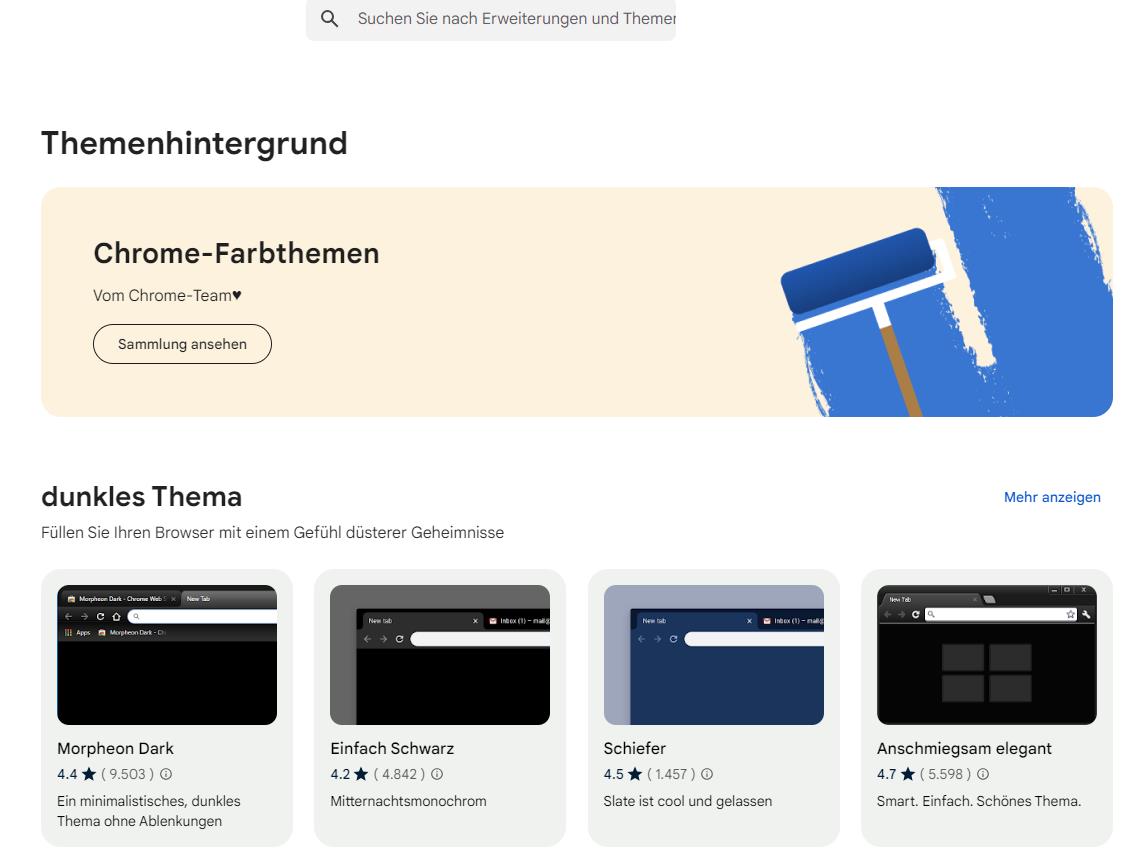
Schritt 2: Durchsuchen und Auswählen von Themen
Nutzen Sie die Suchleiste oder die Kategorieseiten, um nach „Themes“ oder „Hintergründe“ zu suchen. Sie können die Auswahl nach Beliebtheit, Neuheiten oder spezifischen Kategorien filtern, um das perfekte Design zu finden.
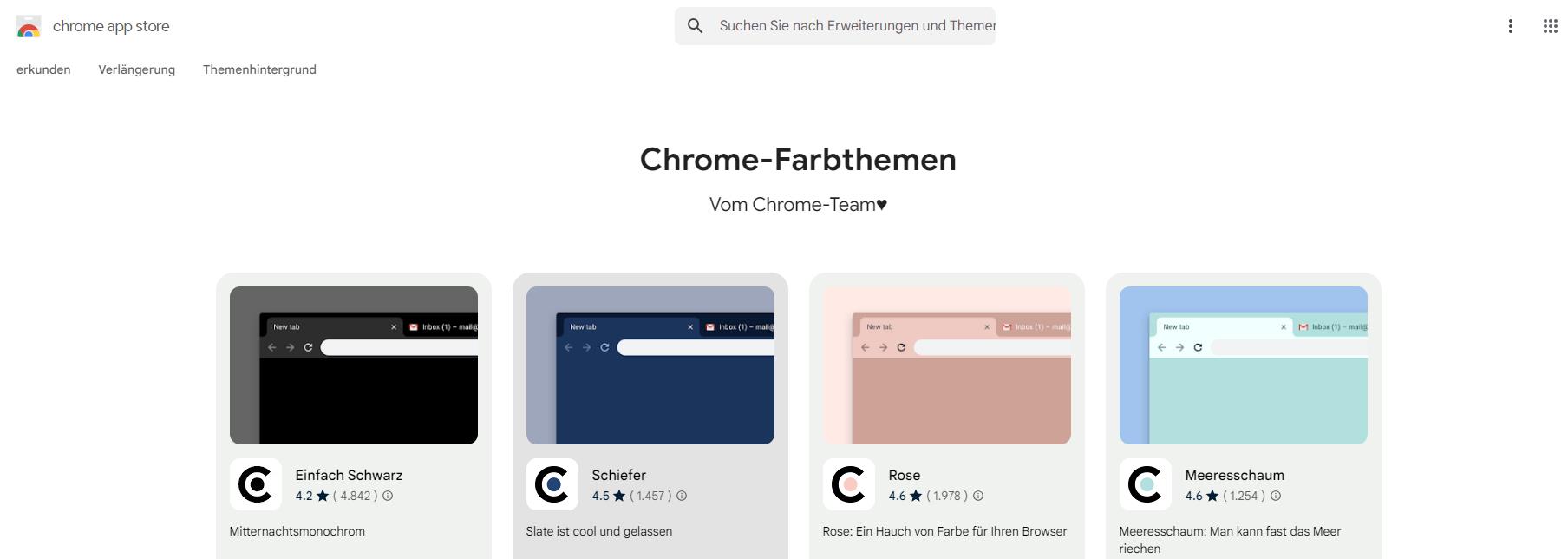
Schritt 3: Installieren des gewünschten Themas
Nachdem Sie ein Thema ausgewählt haben, klicken Sie auf „Hinzufügen“ oder „Installieren“. Das Thema wird automatisch auf Ihrem Browser angewendet und ersetzt den aktuellen Hintergrund mit dem neuen Design.
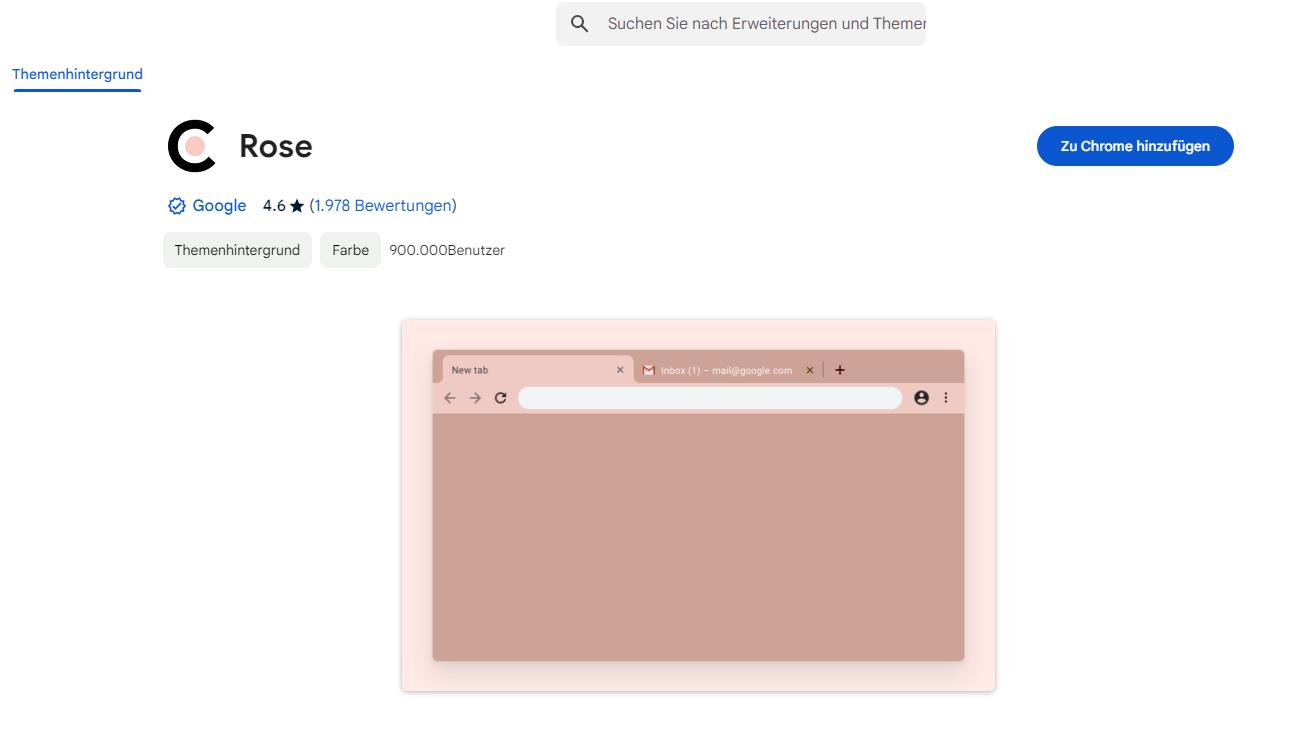
Beispiele und Empfehlungen:
Beliebte Themen: „Space Adventure“ für Sci-Fi-Fans, „Dark Mode“ für eine augenschonende Darstellung, und „Nature Wonders“ für Naturliebhaber.
Empfohlene Kategorien:
Minimalistisch: Schlichte Designs für eine ruhige Arbeitsumgebung.
Künstlerisch: Bunte und kreative Designs, die Kunst und Ästhetik betonen.
Natur: Beruhigende Bilder von Landschaften und Natur.
Teil 2. Hintergrundbild für Chrome individuell gestalten
Dein Chrome-Browser ist mehr als nur ein Werkzeug – er ist eine Erweiterung deiner digitalen Persönlichkeit. Mit ein paar einfachen Schritten kannst du ihn ganz individuell gestalten und dein einzigartiges Chrome-Erlebnis schaffen .
Schritt 1: Zugang zu den „Erscheinungsbild“-Einstellungen
Öffnen Sie Google Chrome und klicken Sie auf die drei vertikal angeordneten Punkte in der oberen rechten Ecke des Browsers. Wählen Sie „Einstellungen“ aus dem Dropdown-Menü.
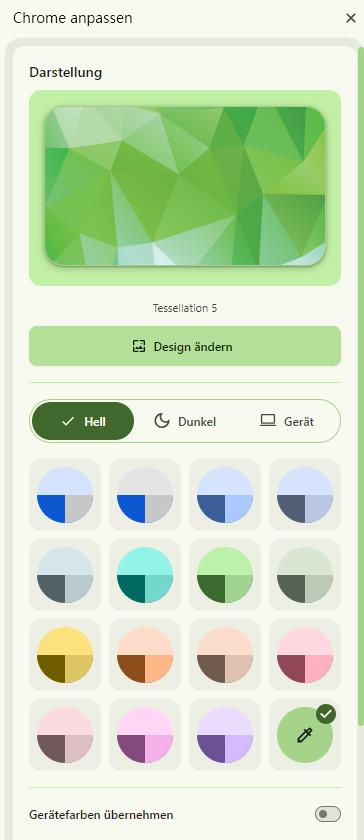
Schritt 2: Hochladen eines benutzerdefinierten Bildes
Unter dem Menü „Erscheinungsbild“ finden Sie die Option „Hintergrund“. Klicken Sie darauf, um den Hintergrund Ihres Browsers anzupassen.
Schritt 3: Installieren des gewünschten Themas:
Wählen Sie „Bild hochladen“ aus und suchen Sie auf Ihrem Computer nach dem gewünschten Bild. Klicken Sie auf „Öffnen“, um das Bild hochzuladen und es als Hintergrund festzulegen.
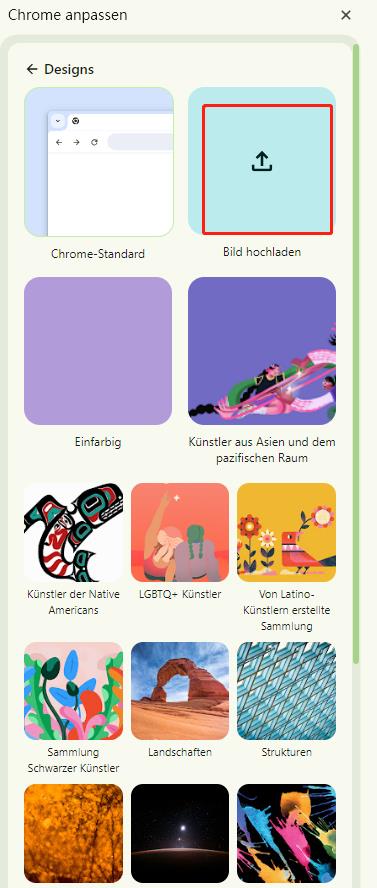
Schritt 4: Anpassung der Bilddarstellung
Nach dem Hochladen können Sie die Darstellung des Bildes anpassen. Verschieben Sie das Bild, zoomen Sie hinein oder heraus, und wählen Sie die passende Position aus, um das beste Ergebnis zu erzielen.
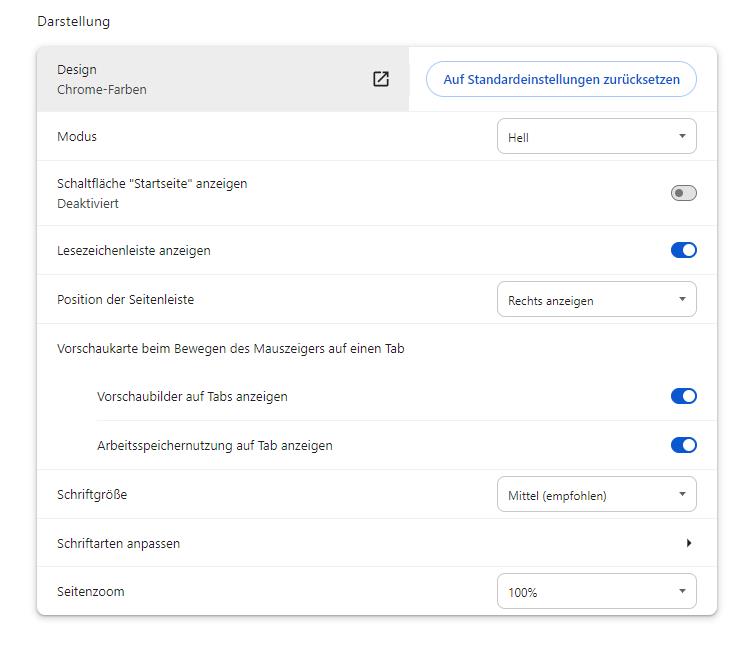
Bildanforderungen:
Format: JPEG oder PNG sind die am besten unterstützten Formate.
Auflösung: Eine Auflösung von 1920x1080 Pixel wird empfohlen, um sicherzustellen, dass das Bild in hoher Qualität dargestellt wird und keine Verzerrungen auftritt.
Teil 3. Chrome-Hintergrund zurücksetzen oder entfernen
Schritt 1: Zurücksetzen auf die Standard-Einstellungen
Gehen Sie erneut zu „Einstellungen“ > „Erscheinungsbild“ > „Hintergrund“. Klicken Sie auf „Zurücksetzen“, um den Hintergrund auf die ursprüngliche Standard-Einstellung von Google Chrome zurückzusetzen.
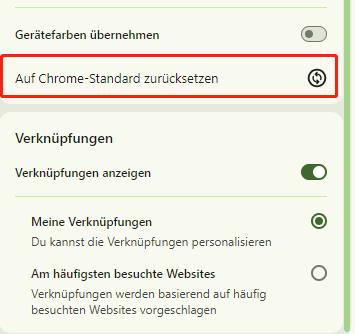
Schritt 2: Themen entfernen
Wenn Sie ein installiertes Thema entfernen möchten, klicken Sie in den „Erscheinungsbild“-Einstellungen auf „Theme entfernen“. Ihr Browser wird zurück zu den Standardfarben und -designs wechseln.
Weitere Optionen:
●Neues Thema auswählen: Wenn Sie das aktuelle Thema nicht mehr mögen, können Sie direkt im Chrome Web Store nach einem neuen Thema suchen und es installieren.
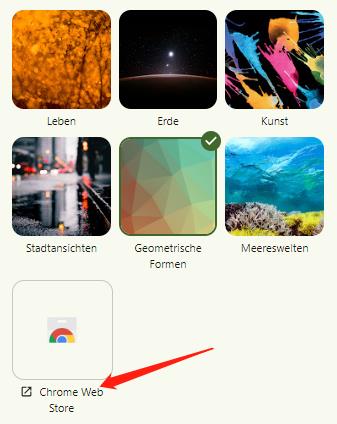
Teil 4. Kreative Google Chrome Hintergrundbilder mit HitPaw FotorPea erstellen
Möchten Sie Ihren Chrome-Browser hervorheben? HitPaw FotorPea hilft Ihnen dabei, dies ganz einfach zu erreichen! Dieses leistungsstarke Bildbearbeitungstool bietet eine Fülle von Materialien, Filtern und Spezialeffekten, sodass Sie ein einzigartiges Chrome-Hintergrundbild ganz nach Ihren Wünschen gestalten können. Ob einfache geometrische Muster oder lebendige abstrakte Gemälde, hier finden Sie Inspiration. Verwandeln Sie Ihre Ideen in nur wenigen einfachen Schritten in lebendige Bilder. Kommen Sie und erstellen Sie einen personalisierten Chrome-Bereich nur für Sie!
Wichtigste Eigenschaften von HitPaw FotorPea:
HitPaw FotorPea - All-in-One- Fotobearbeitungstool für Win & Mac
Sicherheit Verifiziert. 212.820 Personen haben das Programm heruntergeladen.
- Zeigt dir verschiedene Stile und Designs zur Auswahl an
- Lässt dich mehrere Bilder gleichzeitig erstellen
- Unterstützt verschiedene Bildformate
- Bilder können auf der Grundlage Ihrer Eingabeaufforderungen generiert werden
- Die entstandenen Bilder sind sehr schön
Sicher verifiziert. 212.820 Personen haben es heruntergeladen.
Hier erfährst du, wie du mit HitPaw FotorPea explizit verlinkte Google Chrome Hintergrundbilder erstellen kannst.
Schritt 1: Klicken Sie auf die Schaltfläche "AI-Generator".
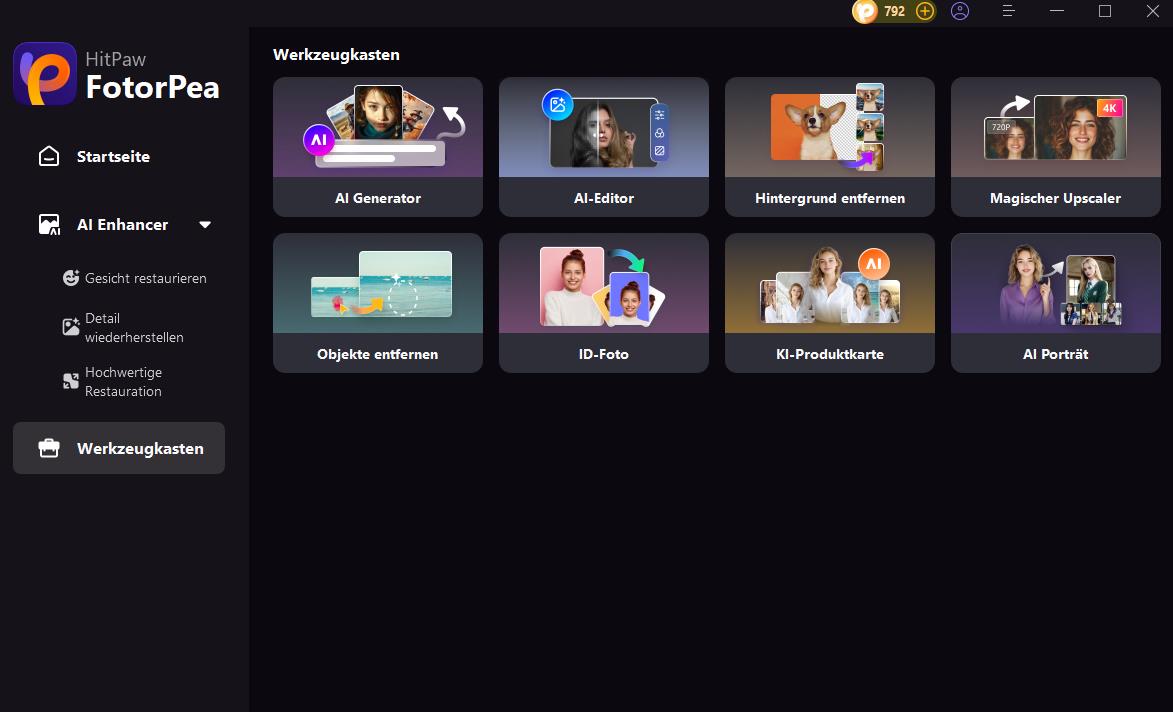
Schritt 2: Schlüsselwörter eingeben
Jetzt müssen Sie eine Eingabeaufforderung oder Beschreibung dessen eingeben, was Sie generieren möchten. Wir bieten einige Beispiele für Eingabeaufforderungen an, die Sie verwenden können. Klicken Sie auf "Ersetzen" unter Eingabeaufforderung, um eine Eingabeaufforderung zu ändern.
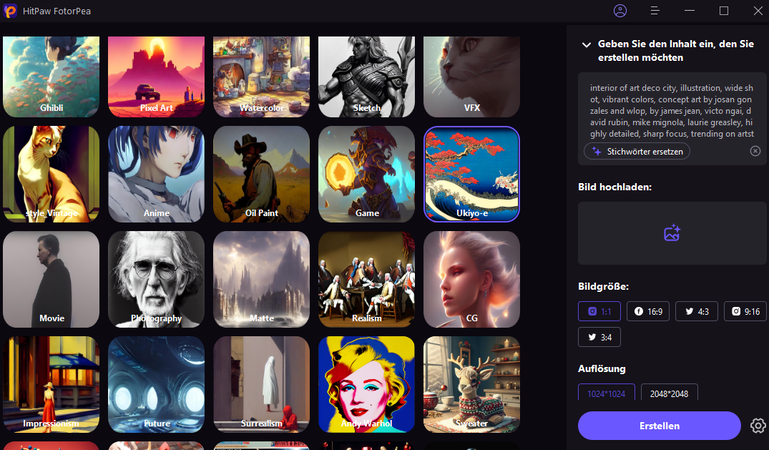
Schritt 3: KI-Bilder erstellen
Nachdem Sie die Eingabeaufforderung eingegeben und die Bildgröße, Auflösung und den Kunststil ausgewählt haben, klicken Sie auf die Schaltfläche "Erstellen", um mit der Umwandlung von KI-Kunstwerken aus Text zu beginnen. HitPaw FotorPea bietet Hunderte von Kunststilen, um Ihre Vorstellungskraft zu entfesseln: von realistischen Zeichnungen und Porträts in Ölgemäldemanier bis hin zu surrealen digitalen Kunstwerken.
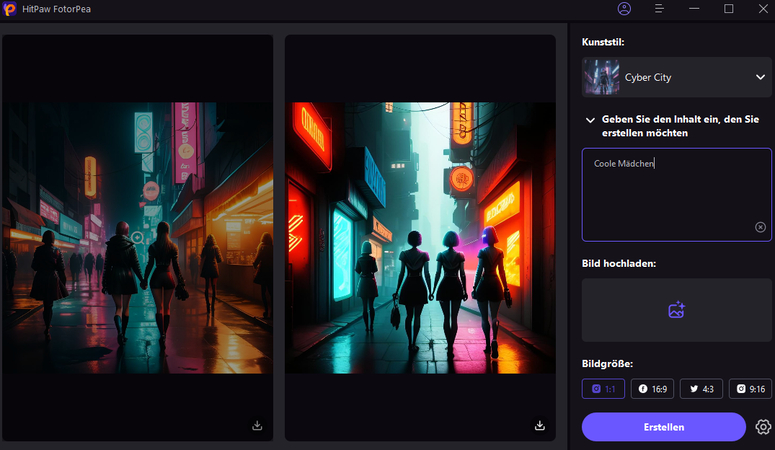
Teil 5. Häufige Probleme und Lösungenn
F1. Wieso wird mein Bild nicht angezeigt?
A1. Überprüfen Sie, ob Ihre Internetverbindung stabil ist. Stellen Sie sicher, dass das Bild im richtigen Format vorliegt und keine Beschädigungen aufweist. Wenn das Bild weiterhin nicht angezeigt wird, versuchen Sie es mit einem anderen Bild oder aktualisieren Sie Ihren Chrome-Browser.
F2. Warum ist die Themen-Installation fehlgeschlagen?
A2. Stellen Sie sicher, dass Sie die neueste Version von Google Chrome installiert haben. Löschen Sie den Cache und die Cookies Ihres Browsers und versuchen Sie, das Thema erneut zu installieren. Falls das Problem weiterhin besteht, starten Sie Chrome neu oder versuchen Sie es später erneut.
Fazit: Ihr Browser, Ihre persönliche Note
Die Anpassung des Hintergrunds von Google Chrome ist eine effektive Möglichkeit, Ihren Browser zu personalisieren und Ihre Online-Erfahrung zu bereichern. Durch die einfachen Schritte zur Auswahl, Anpassung und Verwaltung von Hintergrundbildern können Sie Ihren Browser ganz nach Ihren Wünschen gestalten. Nutzen Sie HitPaw FotorPea, um kreative und einzigartige Hintergrundbilder zu erstellen, die Ihren Stil perfekt widerspiegeln. Besuchen Sie unsere Website, um HitPaw FotorPea herunterzuladen und beginnen Sie noch heute mit der Gestaltung Ihres individuellen Chrome-Hintergrunds!










 HitPaw Video Object Remover
HitPaw Video Object Remover HitPaw VoicePea
HitPaw VoicePea  HitPaw Univd
HitPaw Univd
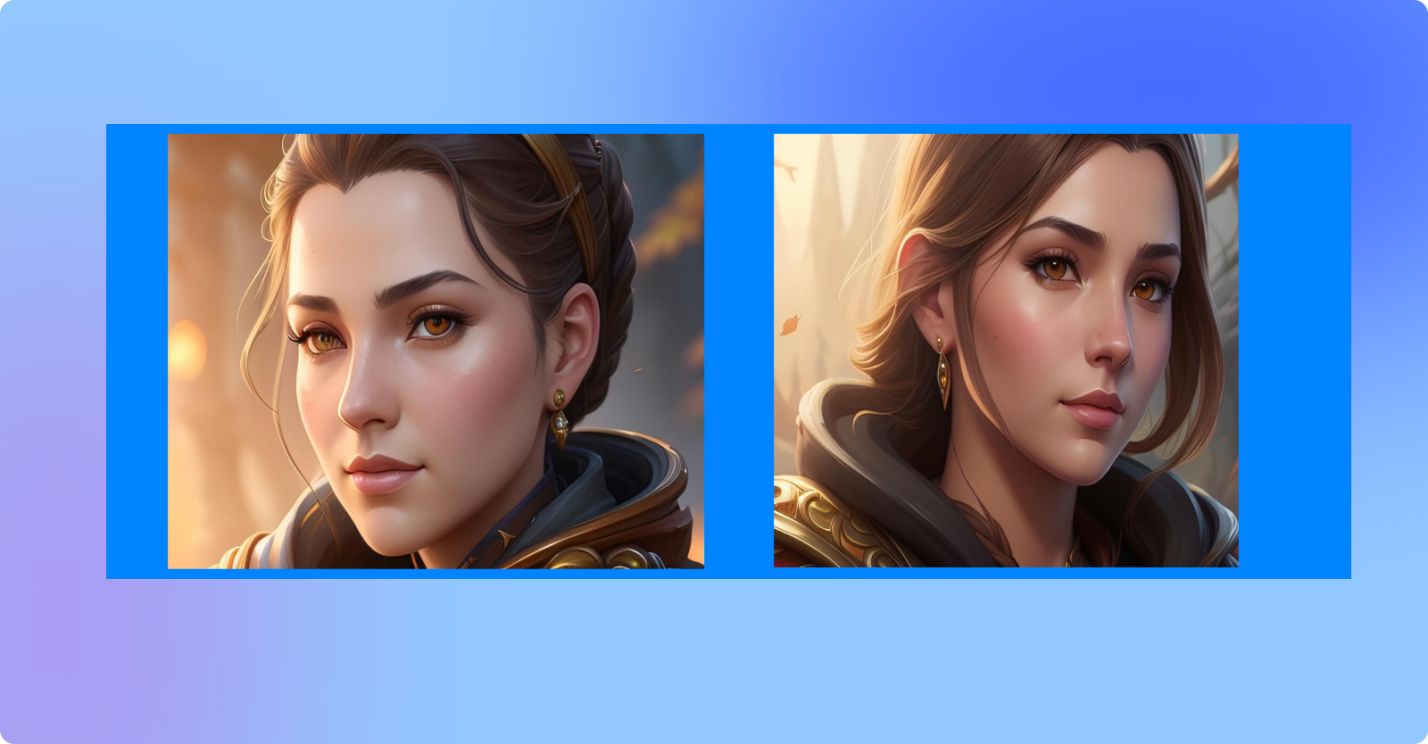

Teilen zu:
Wählen Sie die Produktbewertung:
Joshua Hill
Chefredakteur
Ich bin seit über fünf Jahren als Freiberufler tätig. Es ist immer beeindruckend Wenn ich Neues entdecke Dinge und die neuesten Erkenntnisse, das beeindruckt mich immer wieder. Ich denke, das Leben ist grenzenlos.
Alle Artikel anzeigenEinen Kommentar hinterlassen
Eine Bewertung für HitPaw Artikel abgeben